Wenn du Landschaften oder Porträts bearbeitest, ist die Frequenztrennung in Photoshop ein unerlässliches Werkzeug, um die Bildqualität zu verbessern. Darin liegt das Geheimnis für eine professionelle Retusche. In dieser Anleitung zeige ich dir die entscheidenden Werkzeuge, die für die Frequenztrennung verwendet werden, und erkläre, warum das Kopierstempel-Werkzeug besonders effektiv ist.
Wichtigste Erkenntnisse
- Effektives Arbeiten mit der Frequenztrennung erfordert präzise Einstellungen.
- Die Härte, Deckkraft und der Fluss des Werkzeugs sind entscheidend für eine saubere Retusche.
- Das Kopierstempel-Werkzeug ist das beste Werkzeug für die Retusche in der Frequenztrennung.
- Alternativen wie das Ausbessern-Werkzeug sind weniger intuitiv und benötigen mehr Aufwand.
Schritt-für-Schritt-Anleitung
Bevor du mit der Frequenztrennung beginnst, musst du sicherstellen, dass deine Aktion korrekt aufgenommen ist. Starte Photoshop und lade dein Bild. Du kannst die Aufnahme so konfigurieren, dass die Funktionstaste genutzt wird, um die Aktion zu starten.
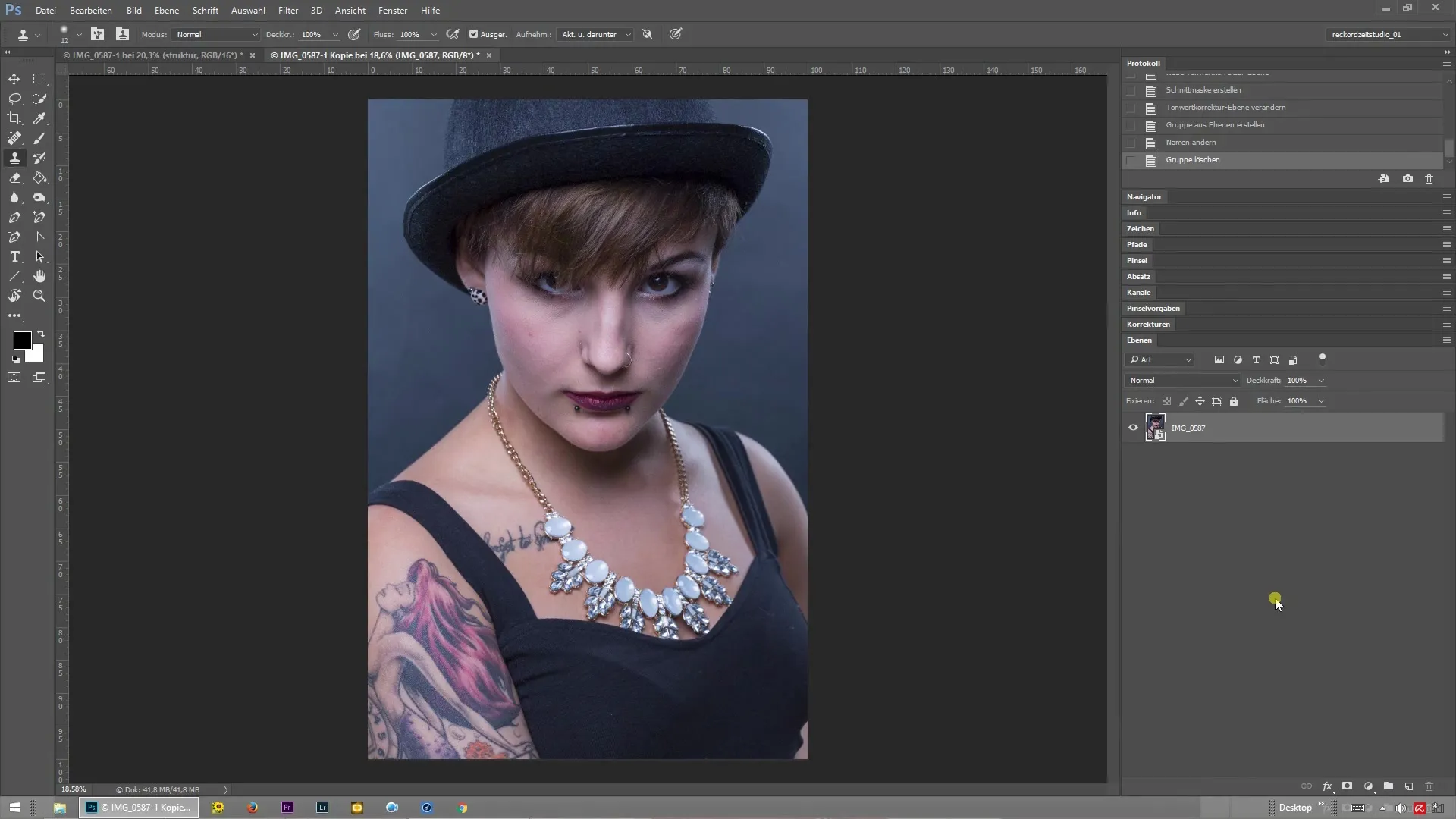
Das Kopierstempel-Werkzeug ist für die Frequenztrennung entscheidend. Wähle dieses Werkzeug aus und stelle sicher, dass die Einstellungen wie Deckkraft und Fluss bei 100 % liegen. Die Härte des Pinsels sollte ebenfalls auf 100 % stehen, um präzise Arbeiten zu ermöglichen.
Suche dir eine Stelle im Bild, die eine saubere Struktur aufweist, um sie als Quelle für deine Retusche zu nehmen. Stelle sicher, dass du nicht einfach nur in der Nähe arbeitest, sondern die Struktur genau von der Stelle aufnimmst, die du rechtzeitig in deinem Bild verwenden möchtest.
Nachdem die Quelle ausgewählt ist, beginne damit, die Fehler oder unerwünschten Bereiche in deinem Bild zu retuschieren. Das funktioniert, indem du die Alt-Taste gedrückt hältst und auf die Stelle klickst, von der du kopieren möchtest. Retuschiere daraufhin über die Stelle, die du verbessern möchtest.
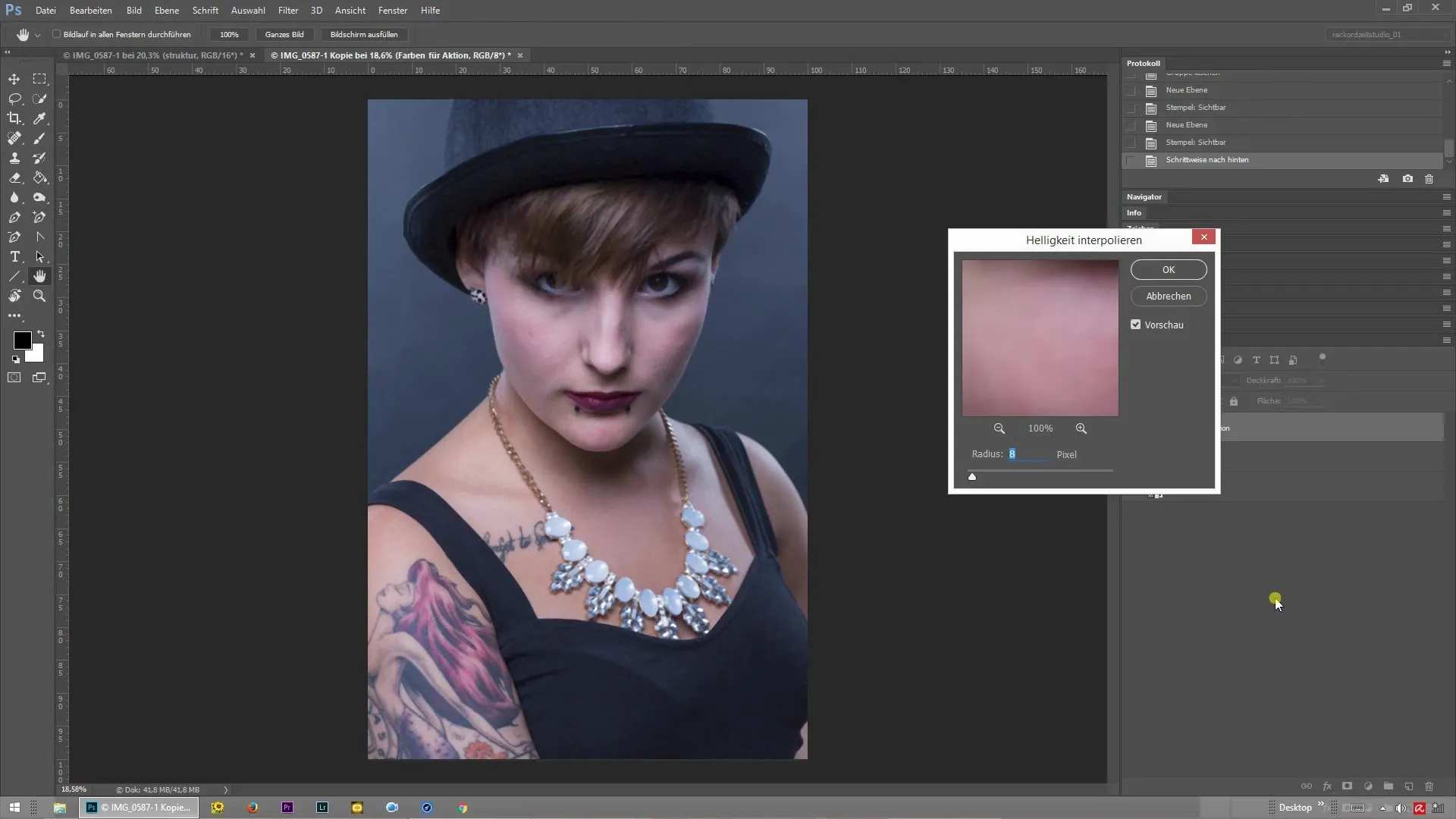
Es ist wichtig, regelmäßig einen Blick auf das gesamte Bild zu werfen, um sicherzustellen, dass die Übergänge natürlich wirken und keine Störungen zu erkennen sind. Gehe fortlaufend durch die verschiedenen Bildbereiche und nutze die Struktur in der Nähe der zu retuschierenden Stelle, um eine homogene Bildfläche zu gewährleisten.
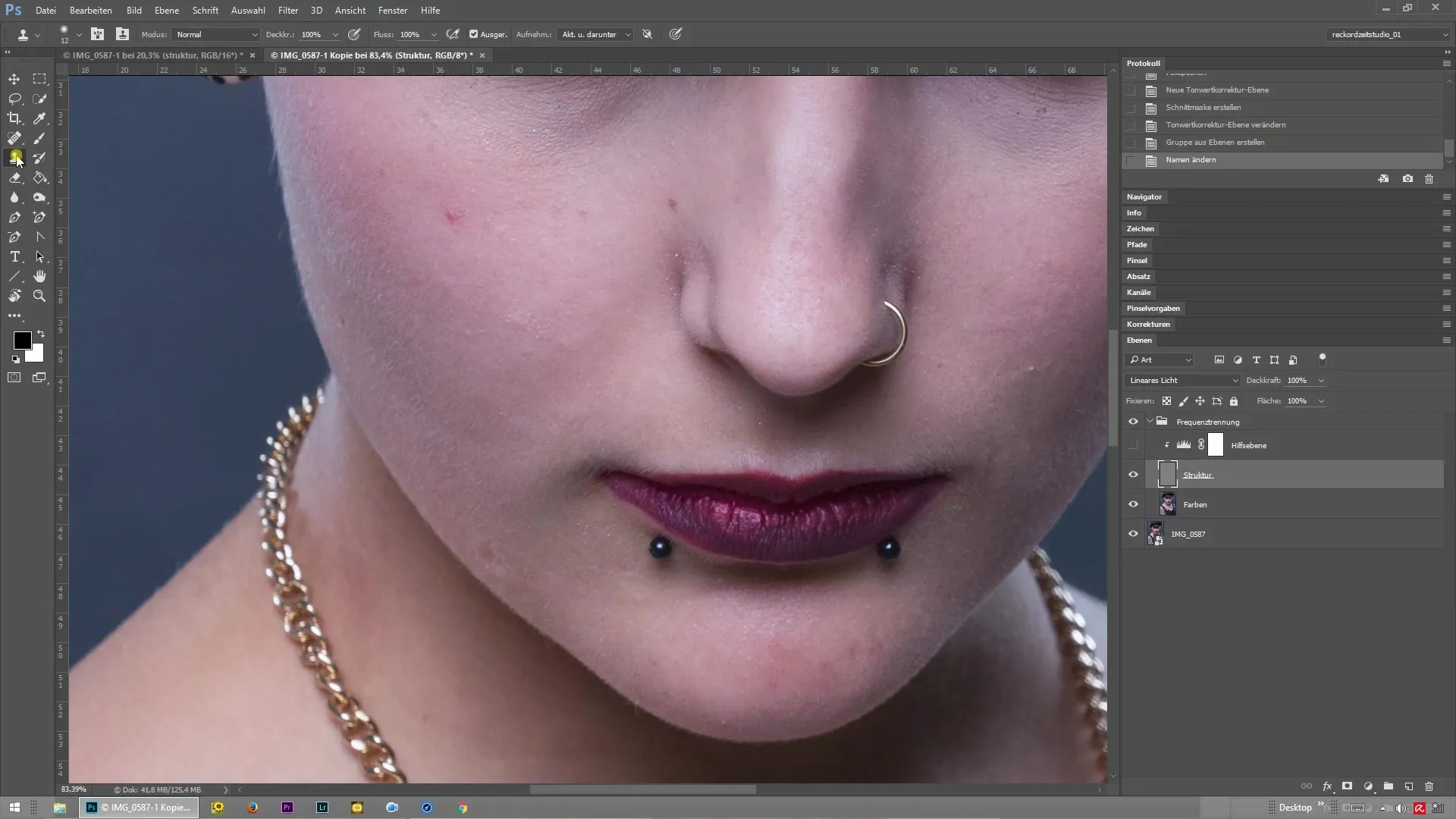
Obwohl das Kopierstempel-Werkzeug die beste Wahl ist, gibt es auch andere Werkzeuge wie das Ausbessern-Werkzeug, das ebenfalls zur Verfügung steht. Dieses Werkzeug ermöglicht es dir, einen Bereich auszuwählen und an eine andere Stelle zu ziehen. Das Verfahren ist jedoch eher aufwendig und eignet sich nicht für einen schnellen Workflow.
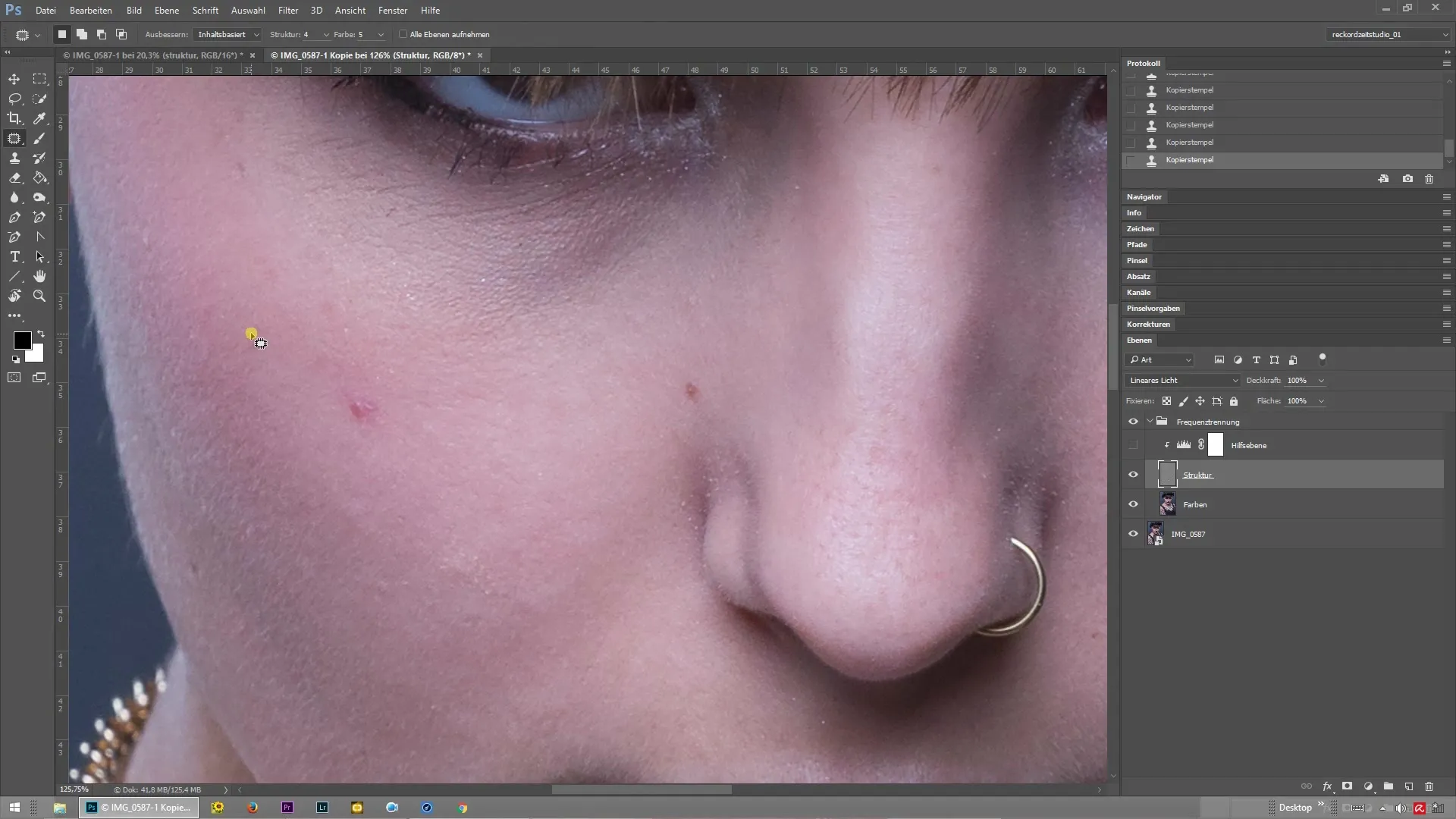
Zusammenfassung – Frequenztrennung in Photoshop: 14 Werkzeuge für eine perfekte Retusche
Die Frequenztrennung in Photoshop ist eine Technik, die hervorragende Ergebnisse in der Retusche liefert. Mit dem Kopierstempel-Werkzeug hast du ein effektives Werkzeug, das dir bei der Bearbeitung hilft, klare und saubere Strukturen zu bewahren. Achte immer auf die richtige Einstellung der Härte und des Flusses, um optimale Ergebnisse zu erzielen.
Häufig gestellte Fragen
Wie funktioniert die Frequenztrennung in Photoshop?Die Frequenztrennung trennt die Struktur und die Farbe eines Bildes, sodass beide Elemente unabhängig bearbeitet werden können.
Warum ist das Kopierstempel-Werkzeug besser als das Ausbessern-Werkzeug?Das Kopierstempel-Werkzeug ermöglicht eine präzisere Bearbeitung und erfordert weniger Aufwand als das Ausbessern-Werkzeug.
Welche Einstellungen sind für eine saubere Retusche wichtig?Für eine saubere Retusche sind die Härte von 100 %, sowie eine Deckkraft und Fluss von 100 % entscheidend.
Sollte ich häufig zwischen Werkzeugen wechseln?Idealerweise konzentrierst du dich auf das Kopierstempel-Werkzeug, da es am intuitivsten ist. Ein Wechsel zu anderen Werkzeugen kann den Workflow unnötig verlangsamen.


